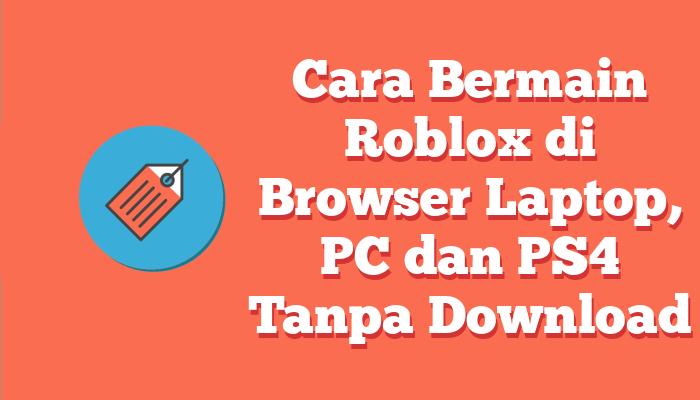3 Cara Menonaktifkan Widget di Windows 11 Mudah dan Praktis
Sejujurnya, widget memang berguna di smartphone, namun ketika digunakan di komputer, saya merasa widget tidak begitu berguna dan praktis. Dalam panduan ini, kami akan membagikan cara menonaktifkan widget di Windows 11 dari taskbar.
Sementara itu, jika sudah meng-upgrade atau menginstal Windows 11 maka kalian sudah bisa menggunakan widget. Namun, jika tidak menyukai widget di PC dan ingin segera menghapusnya, maka kalian berada di tempat yang tepat.
Jika kamu seorang pelajar atau pengguna pemula yang mencari perangkat PC untuk digunakan, sebaiknya memilih Windows 11. Sistem operasi milik Microsoft ini terkenal karena memiliki berbagai fitur yang untuk kustomisasi termasuk Widget.
Apa itu widget Windows?
Widget adalah fitur baru di Windows 11. Ini adalah langkah selanjutnya dalam pertumbuhan fungsi berita dan minat Windows 10. Widget adalah umpan konten yang diperbarui secara otomatis dengan informasi terkini dari taskbar, seperti berita, cuaca, saham, dan lalu lintas.
Saat kamu klik ikon widget di taskbar, usap dari kiri dengan jari kamu, atau tekan tombol Windows + W pada keyboard, tampilan widget akan muncul. Ini akan memunculkan widget di sisi kiri layar dengan informasi terbaru.
Beberapa orang akan menganggap widget sebagai bagian lain dari gangguan tampilan desktop, sementara yang lain menganggapnya penting. Kamu dapat mematikan atau menyalakannya kapan saja, terlepas dari sudut pandang kamu, dan halaman ini akan mengajari kamu caranya.
Cara Menonaktifkan Widget di Windows 11
Widget selain merusak pemandangan, juga dapat memperlambat komputer dan mengganggu pekerjaan. Jika kalian ingin menonaktifkan Widget di laptop atau PC, berikut langkah langkah cara menonaktifkan widget di Windows 11.
Menyembunyikan Widget di Taskbar
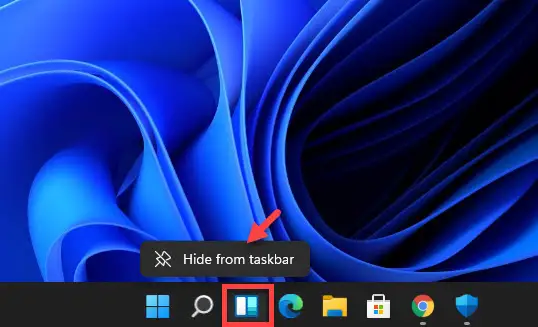
Ikon widget disematkan ke taskbar secara default di Windows 11. Kamu memiliki kontrol penuh atas informasi apa yang ditampilkan pada widget.
Jika tidak ingin ikon widget muncul di taskbar Windows 11, klik kanan dan pilih Hide from taskbar, seperti yang ditunjukkan pada gambar di atas.
Matikan Widget Lewat Pengaturan
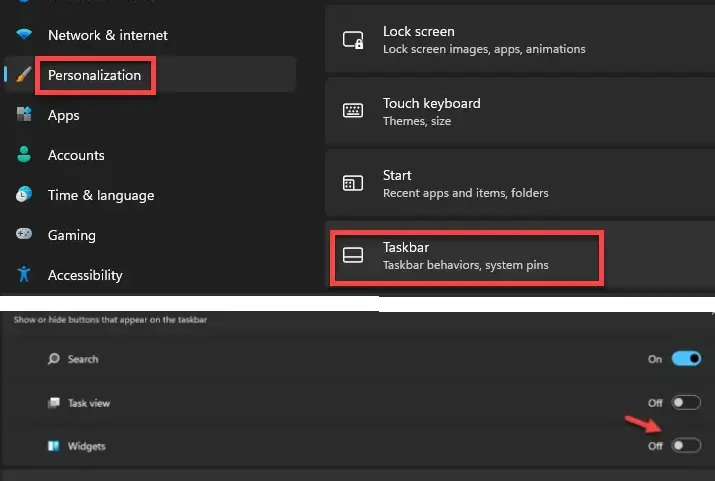
Cara termudah lainnya untuk mematikan Widget adalah melalui menu Pengaturan Windows. Simak caranya di bawah ini:
- Klik tombol Start lalu pilih Settings (Pengaturan). Atau, tekan tombol Windows + I untuk membuka Settings (Pengaturan) secara langsung.
- Pilih Personalization dan klik Taskbar.
- Sekarang, matikan Widget dengan tap toggle ke posisi off.
Nonaktifkan Widget Menggunakan Taskbar Settings
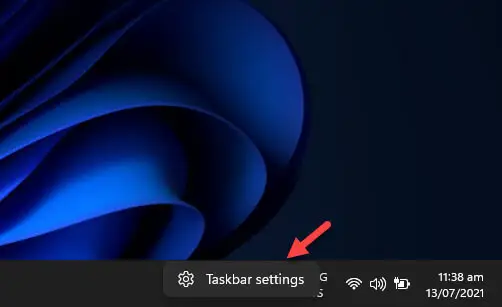
Metode terakhir dan mudah untuk menghilangkan widget di Windows adalah dengan menggunakan pengaturan Taskbar secara langsung.
Silahkan klik kanan pada taskbar dan kemudian pilih Taskbar Settings. Selanjutnya, nonaktifkan Widget di Windows 11.
Demikianlah 3 metode mudah menonaktifkan dan menghapus widget dari taskbar Windows 11. Sementara itu, jika ingin membuka widget, cukup tekan Win+W.